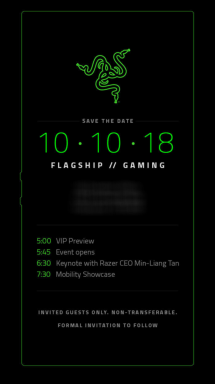Pataisymas: „Jurassic World Evolution 2“ grafikos problema po „Nvidia“ atnaujinimo
įvairenybės / / June 29, 2022
„Frontier Developments“ sugalvojo tęsinį pavadinimu „Juros periodo pasaulio evoliucija 2“, kaip vienas iš labai lauktų Juros periodo pasaulio evoliucijos pavadinimų. Šiam dinozaurų pilnam pastato modeliavimo valdymo vaizdo žaidimui puikiai sekasi žaidimų patirtis. Tačiau atrodo, kad kai kurie nelaimingi „Jurassic World Evolution 2“ žaidėjai po „Windows“ asmeninio kompiuterio „Nvidia“ atnaujinimo susiduria su grafikos problema, o tai labai vargina.
Dabar, jei jūs taip pat esate viena iš aukų, susidūrusių su tokia problema, galite visiškai vadovautis šiuo trikčių šalinimo vadovu, kad ją išspręstumėte. Tai konstravimo ir valdymo modeliavimo žaidimas, kuriame žaidėjai turės pastatyti Juros periodo pasaulio priešistorinį pramogų parką. Kaip ir pirmoje dalyje, kai kurie žaidėjai taip pat susiduria su grafiniais trūkumais antroje dalyje, kai dažnai gali kilti šešėlių tekstūrų, juodo ekrano, spalvų išblukimo ir kt.

Puslapio turinys
-
Pataisymas: „Jurassic World Evolution 2“ grafikos problema po „Nvidia“ atnaujinimo
- 1. Grafikos tvarkyklės grąžinimas / ankstesnės versijos atnaujinimas
- 2. Pašalinkite „Nvidia Graphics“ tvarkyklę (per DDU)
- 3. Iš naujo įdiekite „Nvidia Graphics“ tvarkyklę (per „GeForce Experience“)
- 4. Atnaujinkite Jurassic World Evolution 2
- 5. Žaidimų failų taisymas
Pataisymas: „Jurassic World Evolution 2“ grafikos problema po „Nvidia“ atnaujinimo
Remiantis keliomis ataskaitomis internete, neseniai Nvidia RTX vaizdo plokštės vartotojai atnaujino grafikos tvarkyklę į naujausią versiją. Tačiau kažkaip tai netikėtai vargina žaidėjus dėl grafinių problemų įdiegus naujausią pataisos naujinimą. Tai reiškia, kad tarp konkretaus „Jurassic World Evolution 2“ pavadinimo ir „Nvidia“ vaizdo plokštės kažkas prieštarauja. Laimei, toliau yra keletas galimų sprendimų, kuriuos galite patikrinti.
1. Grafikos tvarkyklės grąžinimas / ankstesnės versijos atnaujinimas
Visų pirma, turėtumėte pabandyti atšaukti / grąžinti Nvidia grafikos tvarkyklę kompiuteryje į ankstesnę stabilią versiją, kad ištaisytumėte žaidimo grafinius trikdžius. Tai turėsite atlikti rankiniu būdu, atlikdami toliau nurodytus veiksmus.
- Paspauskite Windows + X klavišus, kad atidarytumėte Greitos prieigos meniu.
- Dabar pasirinkite Įrenginių tvarkytuvė > Dukart spustelėkite įjungta Ekrano adapteriai ją išplėsti.
- Dešiniuoju pelės mygtuku spustelėkite aktyvioje vaizdo plokštėje > Pasirinkti Savybės.

Skelbimai
- Spustelėkite ant Vairuotojas skirtukas > spustelėkite Atsukti tvarkyklę (jei galima).
- Vykdykite ekrane pateikiamus nurodymus, kad užbaigtumėte procesą.
- Baigę būtinai iš naujo paleiskite kompiuterį, kad pritaikytumėte pakeitimus.
Pastaba: Jei tuo atveju parinktis „Atšaukti tvarkyklę“ yra pilka, vadovaukitės toliau nurodytu metodu.
2. Pašalinkite „Nvidia Graphics“ tvarkyklę (per DDU)
DDU (Display Drivers Uninstaller) įrankis padės lengvai pašalinti NVIDIA GPU tvarkyklę iš kompiuterio švariu formatu.
- Pirmas, atsisiųskite naujausią ekrano tvarkyklių pašalinimo programą programinę įrangą savo kompiuteryje.
- Tada tiesiog įdiekite įrankį > Tada išjunkite interneto ryšį kompiuteryje, kad pašalintumėte tvarkyklę.
- Paleiskite DDU įrankį > pasirinkite savo grafikos tvarkyklė (NVIDIA) iš išskleidžiamojo sąrašo.
- Spustelėkite Išvalykite ir paleiskite iš naujo (labai rekomenduojama).
- Kai tvarkyklė bus pašalinta iš kompiuterio, ji paprašys iš naujo paleisti kompiuterį.
- Būtinai iš naujo paleiskite kompiuterį. Dabar atlikite kitą metodą, kad iš naujo įdiegtumėte grafikos tvarkyklę.
3. Iš naujo įdiekite „Nvidia Graphics“ tvarkyklę (per „GeForce Experience“)
Kai „Windows“ kompiuteryje pašalinsite „Nvidia“ grafikos tvarkyklę, galite atlikti toliau nurodytus veiksmus, kad iš naujo įdiegtumėte grafikos tvarkyklę pagal savo vaizdo plokštės modelio numerį.
- Eikite pas pareigūną NVIDIA GeForce svetainė atsisiųsti tvarkyklę.
- Dabar atsisiųskite „GeForce Experience“ programa kompiuteryje ir įdiekite.
- Atminkite, kad darbalaukio monitorių prijungėte per NVIDIA GPU.
- Paleiskite NVIDIA GeForce patirtis programa > Jei paragins atnaujinti versiją, pirmiausia atnaujinkite programą.
- Toliau pereikite prie Vairuotojai skirtukas > spustelėkite Tikrinti, ar yra atnaujinimų.
- Jei yra naujausias tvarkyklės naujinimas, spustelėkite Pasirinktinis diegimas. (Taip pat galite pasirinkti greitąjį diegimą)
- Įjunkite žymimąjį laukelį, kad Atlikite švarų montavimą > Eikite į Kitas.
- Vykdykite ekrane pateikiamus nurodymus, kad užbaigtumėte diegimo procesą.
- Baigę iš naujo paleiskite kompiuterį ir nedelsdami pritaikykite pakeitimus.
4. Atnaujinkite Jurassic World Evolution 2
Atrodo, kad pasenusi žaidimo pataisos versija yra viena iš pagrindinių grafinės problemos ar strigimo priežasčių. Visada geriau patikrinti, ar nėra naujausių pataisų naujinių, ir periodiškai juos įdiegti, kai tik yra. Padaryti tai:
Skelbimai
„Steam“:
- Atidaryk Garai klientas > Eiti į biblioteka > Spustelėkite Juros periodo pasaulio evoliucija 2 iš kairiosios srities.
- Jis automatiškai ieškos galimo naujinio. Jei yra naujinimas, būtinai spustelėkite Atnaujinti.
- Palaukite šiek tiek laiko, kol įdiegsite naujinimą > Baigę uždarykite „Steam“ klientą.
- Galiausiai iš naujo paleiskite kompiuterį, kad pritaikytumėte pakeitimus ir vėl paleistumėte žaidimą.
Epic Games Launcher:
- Atidaryk Epinių žaidimų paleidimo priemonė > Eikite į biblioteka.
- Dabar spustelėkite trijų taškų piktograma apie Juros periodo pasaulio evoliucija 2.
- Įsitikinkite, kad Automatinis atnaujinimas variantas yra įjungtas.
5. Žaidimų failų taisymas
Kartais dėl sugadintų arba trūkstamų žaidimų failų „Windows“ asmeniniame kompiuteryje gali kilti daugybė problemų, susijusių su žaidimo veikimu, pvz., paleidžiant jį ar net grafinius trikdžius. Laimei, daugumoje žaidimų paleidimo priemonių yra įmontuotas žaidimo failų tikrinimo ir tikrinimo įrankis, leidžiantis lengvai sužinoti arba ištaisyti galimas problemas įvairiais scenarijais. Norėdami tai padaryti:
Skelbimai
„Steam“:
- Paleiskite Garai klientas > Spustelėkite biblioteka.
- Dešiniuoju pelės mygtuku spustelėkite įjungta Juros periodo pasaulio evoliucija 2 iš įdiegtų žaidimų sąrašo.
- Dabar spustelėkite Savybės > Eiti į Vietiniai failai.

- Spustelėkite Patikrinkite žaidimų failų vientisumą.
- Turėsite palaukti, kol procesas bus baigtas.
- Baigę tiesiog paleiskite kompiuterį iš naujo.
Epic Games Launcher:
- Atidaryk Epinių žaidimų paleidimo priemonė > Spustelėkite biblioteka.
- Spustelėkite ant trijų taškų piktograma apie Juros periodo pasaulio evoliucija 2.
- Spustelėkite Patvirtinti, ir jis pradės tikrinti žaidimo failus.
- Palaukite, kol procesas bus baigtas, ir iš naujo paleiskite paleidimo priemonę.
Tai štai, vaikinai. Manome, kad šis vadovas jums buvo naudingas. Jei turite daugiau klausimų, galite komentuoti žemiau.